win10 eml文件怎么打开-win10 eml文件打开方法
win10 eml文件怎么打开?在我们使用win10系统的电脑时,经常会遇到eml文件,这其实是邮件类文件,需要通过特定的软件才能打开,但是很多小伙伴并不清楚eml是什么格式的文件,更不知道该如何开启该类文件了,那么,我们究竟该如何在win中打开eml文件呢?下面就由小编为大家带来win10 eml问价打开方法。

win10 eml文件打开方法
1.先我们通过鼠标右键单击eml格式文件,选择打开方式功能;
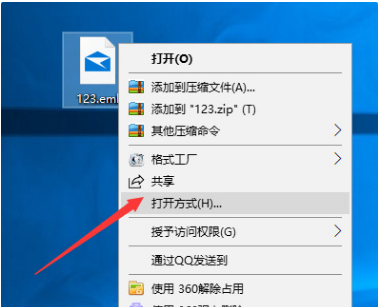
2.接着在出现窗口中我们选择邮件,如果以后一直想要通过邮件开启该格式文件,勾选使用此应用打开.eml文件复选框,单击确认。需要登录微软账号后,我们随时可以通过Outlook打开EML文件
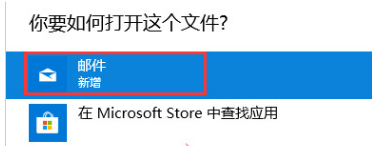
如果不想注册微软账户,也可以使用QQ邮箱,将文件作为附件发送到自己的邮箱。选中写信,收件人输入自己的邮箱,点击添加附件。点击打开并选择所需开启的eml文件,在弹出的文件选择窗口中。然后点击发送即可。
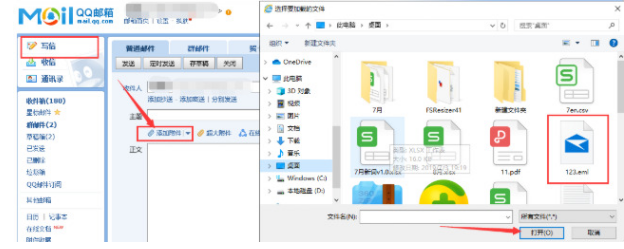
以上便是win10 eml文件怎么打开-win10 eml文件打开方法的全部内容了,更多精彩内容敬请锁定golang学习网。
以上是win10 eml文件怎么打开-win10 eml文件打开方法的详细内容。更多信息请关注PHP中文网其他相关文章!
本站声明
本文内容由网友自发贡献,版权归原作者所有,本站不承担相应法律责任。如您发现有涉嫌抄袭侵权的内容,请联系admin@php.cn

热AI工具

Undresser.AI Undress
人工智能驱动的应用程序,用于创建逼真的裸体照片

AI Clothes Remover
用于从照片中去除衣服的在线人工智能工具。

Undress AI Tool
免费脱衣服图片

Clothoff.io
AI脱衣机

Video Face Swap
使用我们完全免费的人工智能换脸工具轻松在任何视频中换脸!

热门文章
刺客信条阴影:贝壳谜语解决方案
3 周前
By DDD
Windows 11 KB5054979中的新功能以及如何解决更新问题
2 周前
By DDD
在哪里可以找到原子中的起重机控制钥匙卡
3 周前
By DDD
刺客信条阴影 - 如何找到铁匠,解锁武器和装甲定制
1 个月前
By DDD
<🎜>:死铁路 - 如何完成所有挑战
3 周前
By DDD

热工具

记事本++7.3.1
好用且免费的代码编辑器

SublimeText3汉化版
中文版,非常好用

禅工作室 13.0.1
功能强大的PHP集成开发环境

Dreamweaver CS6
视觉化网页开发工具

SublimeText3 Mac版
神级代码编辑软件(SublimeText3)





